Eizo FlexScan EV2780-WT/BK z pewnością nie jest monitorem, który można umieścić w miejscu pracy do e-maili, Facebooka i Worda. Funkcja obrotu i złącze USB sprawiają, że jest to niezwykły przykład 27-calowych monitorów. Muszę przyznać, że jako bloger i internauta rzadko chcę używać monitora pionowo w trybie portretowym, ale myślę, że dla wydawców desktopowych, którzy często zajmują się układami w formacie DIN A4, A3, A2, A1 czy A0 portret taki monitor to ciekawy drugi monitor, który przez cały czas zapewnia pełny przegląd pracy.

Rozdziały w tym poście:
- 1 Projekt i zakres dostawy
- 2 Funkcja Pivot i tryb portretowy w teście
- 3 jakość obrazu w porównaniu do iMaca 5K Retina
- 4 Technologia, rozdzielczość i funkcja EcoView
- 5 wyjście dźwięku
- 6 portów: USB-C, USB 3.1, HDMI, gniazdo 3,5 mm i port wyświetlacza
- 7 Niewystarczający prąd ładowania przez port USB-C
- 8 Aktualizacja 03.04.2017: Aktualizacja oprogramowania może pomóc
- 9 Mój werdykt na monitorze Eizo EV2780
- 10 podobnych postów
projekt i zakres dostawy
Oprócz samego monitora, w komplecie Eizo znajduje się również kabel zasilający i Kabel USB-C. W pudełku nie ma innych kabli. A HDMI Być może będziesz musiał kupić dodatkowe kable lub kabel mini-DV, jeśli ich potrzebujesz.
Konfiguracja monitora Eizo była łatwa. Monitor i stojak są już w jednym kawałku i wystarczy kliknąć okrągłą podstawę. Działało to bardzo łatwo nawet bez dołączonej instrukcji montażu.

Do testów dostarczono mi białą wersję ekranu komputera. Wygląda elegancko i już przyciąga wzrok na biurku. Pod względem optyki uważam też, że monitor jest znacznie lepszy od LG, którego Apple sprzedaje jako monitor USB-C. Górna czarna krawędź LG jest znacznie szersza niż dolna, przez co wygląda na niezrównoważoną. W przypadku Eizo ogólny obraz wygląda dobrze, wygląda elegancko i nowocześnie.
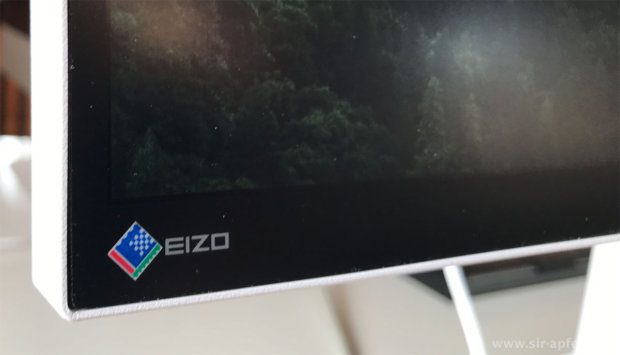
Przetestowano funkcję Pivot i tryb portretowy
Jak wspomniano powyżej, Eizo EV2780 może pracować nie tylko w formacie poziomym, ale także w formacie pionowym. Obracanie odbywa się bardzo łatwo i szybko, bo wystarczy wyciągnąć monitor z podstawki na najwyższy poziom, a następnie go obrócić. Oczywiście Mac nie zauważa tego automatycznie, więc nadal musisz wybrać ustawienie obrotu w panelu sterowania „Wyświetlacze”: Standard, 90°, 180° lub 270°.
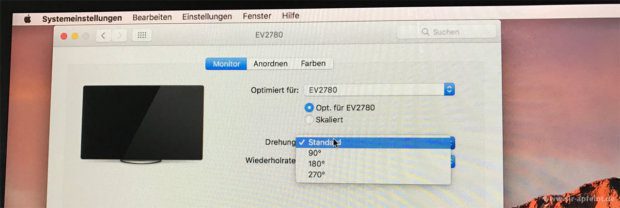
Obracanie monitora jest łatwe jedną ręką, ale nie ma automatycznego blokowania pozycji w określonych stopniach. Więc ustawiłeś go na 90° „na wyczucie”, ale możesz go łatwo zmienić później, jeśli wydaje się niewłaściwy.
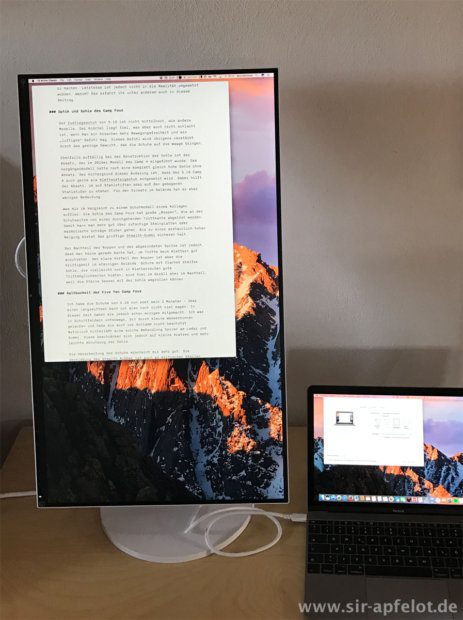
Jakość obrazu w porównaniu z iMac 5K Retina
Nie mam laboratorium do testowania monitorów iz tego powodu polegam w pewnym stopniu na „wyczuciu”, aby ocenić kolory i kontrast monitora Eizo. Aby mieć monitor referencyjny, postawiłem Eizo obok 27-calowego iMaca 5K, którego wyświetlacz jest chwalony przez wielu grafików i fotografów.

W bezpośrednim porównaniu, nawet przy domyślnych ustawieniach, trzeba powiedzieć, że Eizo jest bardzo blisko wyświetlacza iMaca. Następnie wybrałem domyślne „Wideo” w menu, a wtedy kolory były nieco bogatsze i trudno było je odróżnić od wyświetlacza iMaca. Pod względem ostrości również nie ma się do czego przyczepić. Wszystkie szczegóły obrazu tła macOS, które można było zobaczyć na iMacu, można było również zobaczyć na Eizo.
Jedyną różnicą jest matowa powłoka, która zapobiega odblaskom na Eizo. Zwłaszcza z oknem z tyłu była to wyraźna różnica w stosunku do iMaca. Jednak w zaciemnionych warunkach oświetleniowych obraz iMaca wygląda wyraźniej dzięki szklanej powierzchni. Musisz sam zdecydować, co jest dla Ciebie ważniejsze. Osobiście zdjęcie na Eizo uważam za bardzo dobre, a antyodblaskowa powierzchnia w ogóle mi nie przeszkadzała.
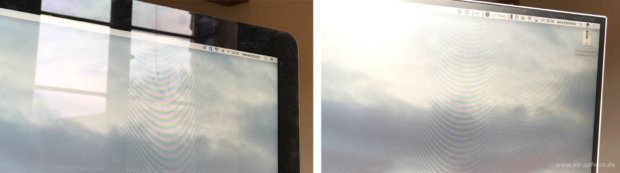
Technologia, rozdzielczość i funkcja EcoView
Rozdzielczość monitora to 2560 x 1440 pikseli – czyli format 16:9. Jest to bardzo praktyczne przy pracy nad dokumentami Office lub podobnymi zadaniami, ponieważ możesz łatwo wyświetlić dwa dokumenty obok siebie na ekranie i nadal mieć miejsce dla innych Apps ma.
Wyświetlacz to panel LED IPS, który zapewnia kontrast 1000:1 i jasność do 350 cd/mXNUMX. Obraz robi wrażenie również, jeśli spojrzysz na monitor z boku. Zawsze wygląda na wyważoną w rogach.
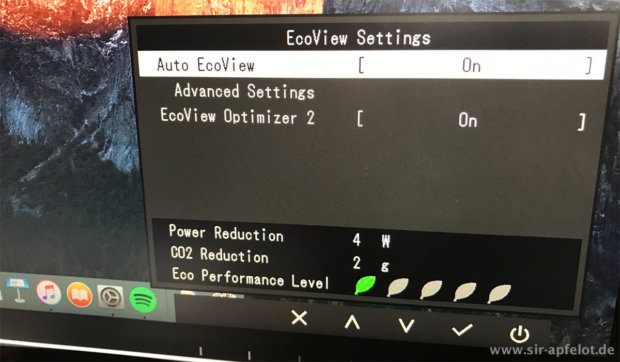
Bardzo przyjemną funkcją jest automatyczna regulacja jasności, która działa poprzez czujnik EcoView. Mierzy on natężenie światła w otoczeniu, a następnie reguluje, jak silna jest ustawiona jasność. Jest to fajna funkcja, szczególnie dla osób, które późnym wieczorem nadal siedzą przed komputerem, ponieważ nie męczy wzroku.
Wyjście audio
Monitor Eizo jest tak dobry pod względem wyświetlania obrazu, jak niestety jest równie kiepski pod względem wyjścia audio. Przyzwyczaiłem się do tego, że monitory nigdy nie powinny być używane do wyjścia audio, ale oczywiście od czasu do czasu je testuję. Może dlatego, że mam nadzieję, że monitor o bogatym brzmieniu zrzuci mnie z krzesła.
Ale tutaj Eizo jest niestety zgodny z innymi monitorami. Dźwięk wystarcza dla dźwięków systemowych, ale kiedy słuchasz muzyki, masz wrażenie, że włożyłeś iPhone'a do kartonowego pudełka, rycząc. Krótko mówiąc, mój mały 12-calowy MacBook ma lepszy dźwięk i więcej basów. :D
Ale tak niefortunnie, jak jest: nie jest tragiczny, ponieważ monitor ma wyjście jack 3,5 mm, które można wykorzystać do podłączenia zewnętrznych głośników – a to chyba i tak zrobi każdy, kto chce słuchać muzyki.

Złącza: USB-C, USB 3.1, HDMI, gniazdo 3,5 mm i port wyświetlacza
Monitor Eizo ma trzy złącza, które można wykorzystać jako wejścia wideo: HDMI, USB-C i Displayport. Działa również jako HUB i oferuje dwa gniazda USB 3.1 z boku, do których można podłączyć zewnętrzne dyski twarde i inne urządzenia USB. Posiada również wyjście słuchawkowe, które można wykorzystać również do podłączenia aktywnych systemów głośnikowych. Zaletą jest to, że możesz podłączyć MacBooka do monitora za pomocą tylko jednego kabla, a wszystkie inne urządzenia są natychmiast podłączane do MacBooka. Świetna rzecz dla osób, które często podróżują ze swoimi laptopami i lubią pracować z większym monitorem w swoim domowym biurze. Monitor Eizo to praktycznie centrum wszystkiego. :D
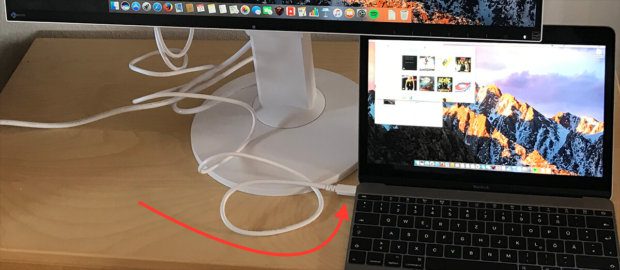
Szczególnie wskoczyłem na port USB-C, ponieważ jest to oczywiście „podstawowa funkcja” dla użytkowników MacBooka lub MacBooka Pro.
Podczas podłączania upewnij się, że wtyczka zatrzaśnie się z lekkim kliknięciem. Jeśli nie wciśniesz go tak daleko, monitor nie otrzyma żadnego sygnału wideo i po krótkim czasie przejdzie w tryb uśpienia. Tak mi się przydarzyło na początku, dopóki nie zdałem sobie sprawy, że trzeba z pewną determinacją wpiąć złącze USB-C.
Gdy wtyczka jest na swoim miejscu, możesz wybrać wejście z menu na Eizo i natychmiast zobaczysz obraz. Jak wspomniano powyżej, jakość obrazu jest bardzo dobra i nie daje powodów do reklamacji.
Niewystarczający prąd ładowania przez port USB-C
Niestety, port USB-C monitora dostarcza maksymalnie 30 watów mocy, co było na granicy niskiego poziomu nawet dla mojego małego 12-calowego MacBooka. Wskazywało, że jest ładowany, ale pozostały czas ładowania pozostałych 40% wyniósł ponad 7 godzin na monitorze Eizo, podczas gdy oryginalny zasilacz Apple naładowałby MacBooka do pełna w niecałe 1,5 godziny. 15-calowy MacBook Pro wymaga ponad dwa razy więcej energii i stale się rozładowuje i nie ładuje podczas pracy na monitorze.
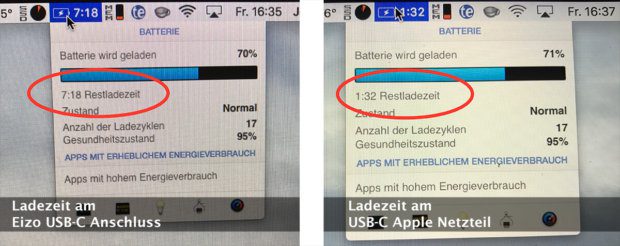
Moje życzenie dotyczące następcy modelu byłoby bardzo jasne: dostarczyć więcej mocy z portu USB-C i, jeśli to konieczne, zintegrować koncentrator USB-C, aby móc jednocześnie podłączyć kilka urządzeń USB-C.
Aktualizacja 03.04.2017: Aktualizacja oprogramowania może pomóc
Właśnie dowiedziałem się – niestety za późno na kolejny test – że wersja oprogramowania niektórych monitorów nie była aktualna. Możesz pobrać najnowszą wersję tutaj na eizoglobal.com Odnaleźć. W niektórych przypadkach aktualizacja oprogramowania prawdopodobnie rozwiązuje problem polegający na tym, że pełna moc wyjściowa 30 W nie jest dostępna do ładowania MacBooków. Może to skrócić czas ładowania MacBooka, ale niestety 30 W nie zbliża się do 87 watów mocy, jaką zapewnia oryginalny zasilacz USB-C Apple dla MacBooka Pro (15-calowego, koniec 2016 r.).
Mój werdykt na monitorze Eizo EV2780
Pod wieloma względami mogę tylko polecić monitor. Jest kompaktowy, łatwość regulacji wysokości to marzenie, a jakość obrazu dorównuje wyświetlaczowi iMaca. W praktyce przekonują nawet małe rzeczy, takie jak obrotowa podstawa. Dla mnie osobiście nie jest to jednak opcja, ponieważ nie mam zastosowania do funkcji pivot. Ale gdybym zajmował się DTP, mógłbym osłabnąć. ;-)
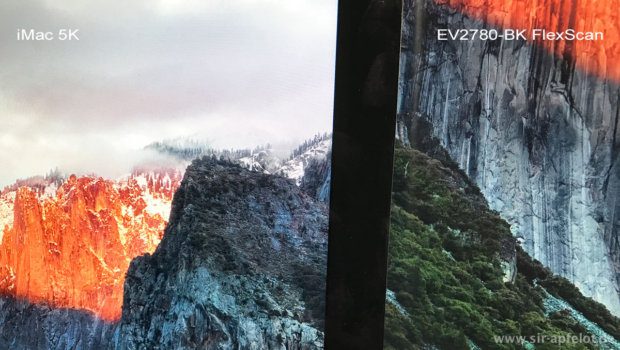
Z mojego punktu widzenia jedna ważna funkcja została niestety słabo zaimplementowana: możliwość ładowania MacBooków przez port USB-C. Zwłaszcza jeśli chcesz używać go jako zewnętrznego monitora dla małego 12-calowego MacBooka, kabel połączeniowy jest jedynym portem USB-C i nie możesz już ładować MacBooka. Szkoda. W przeciwnym razie topowy monitor dla osób, które szukają 27-calowego monitora z funkcją obrotu i chciałyby mieć zintegrowany hub USB-C lub USB 3!
Related Stories
Jens prowadzi bloga od 2012 roku. Pełni rolę Sir Apfelot dla swoich czytelników i pomaga im w problemach natury technicznej. W wolnych chwilach jeździ na elektrycznych monocyklach, robi zdjęcia (najlepiej iPhonem oczywiście), wspina się po górach Hesji lub wędruje z rodziną. Jego artykuły dotyczą produktów Apple, nowości ze świata dronów czy rozwiązań aktualnych błędów.









